Jak obnovit fotografie z iPhonu po obnovení - bez zálohy
Obnovení iPhonu může vyřešit problémy se softwarem, uvolnit úložiště nebo připravit zařízení na nového majitele. Mnoho uživatelů však zažije nepříjemné zjištění – jejich fotografie jsou pryč. Pokud jste zařízení obnovili bez zálohy, možná vás zajímá, zda jsou vaše fotografie pryč navždy. Dobrou zprávou je, že stále existuje několik způsobů, jak… obnovit fotografie iPhone po obnovení, i když jste je ručně neuložili.
Tato příručka vysvětluje, jak obnovit fotografie z iPhonu po obnovení, včetně metod pro zařízení se zálohami i bez nich, nástrojů, které prohledávají iPhony a hledají obnovitelná data, a dalších tipů, které vám pomohou bezpečně obnovit ztracené obrázky.
OBSAH STRÁNKY:
- Část 1: Můžete obnovit fotografie z iPhone po obnovení?
- Část 2: Jak obnovit fotografie z iPhonu po obnovení bez zálohy
- Část 3: Jak obnovit smazané fotografie po obnovení iPhonu pomocí iCloud Photos
- Část 4: Jak obnovit fotografie po obnovení iPhonu ze zálohy iTunes/Finder
- Část 5: Jak obnovit fotografie po obnovení iPhonu pomocí cloudové služby třetí strany
Část 1: Můžete obnovit fotografie z iPhone po obnovení?
Obnovení iPhonu pomocí továrního resetu, iTunes nebo Finderu obecně přepíše celé zařízení, což znamená, že vaše obrázky, zprávy, dokumenty a data aplikací mohou zmizet. V závislosti na vaší situaci však můžete být schopni:
1. Obnovte fotografie z cloudových služeb, jako je iCloud, Fotky Google, Dropbox, OneDrive atd.
2. Najděte si v počítači staré zálohy iTunes nebo Finderu pro obnovení některých fotografií.
3. Použijte výkonný software pro obnovu dat, jako je Apeaksoft iPhone Obnova dat snadno obnovit všechny fotografie.
Takže ano, obnovení fotografií z iPhonu po obnovení je možné, zvláště pokud podniknete kroky rychle, než nová data přepíší smazané soubory.
Část 2: Jak obnovit fotografie z iPhonu po obnovení bez zálohy
Nejjednodušší způsob, jak obnovit smazané fotografie po obnovení iPhone bez zálohy, je Apeaksoft iPhone Obnova datStačí rychle naskenovat váš iPhone a uvidíte všechny ztracené fotografie a videa z vašeho iPhonu. Jsou označeny červeně, takže je můžete snadno najít a poté si je prohlédnout a obnovit do svého iPhonu. Obnovit lze jednoduché fotografie, živé fotografie a videa.
Apeaksoft iPhone Data Recovery dokáže také detekovat každé fotoalbum na vašem iPhonu, což vám pomůže rychle najít a obnovit požadované fotografie. Chcete vědět, jak obnovit fotografie z iPhonu po obnovení bez zálohy? Stačí se podívat na uživatelskou příručku níže.
Krok 1. Stáhněte, nainstalujte a spusťte Apeaksoft iPhone Obnova datPřipojte svůj iPhone k počítači. Tento program dokáže váš iPhone rychle rozpoznat. V případě potřeby byste měli klepnout na Věřte a zadejte přístupový kód na obrazovce pro připojení iPhonu.
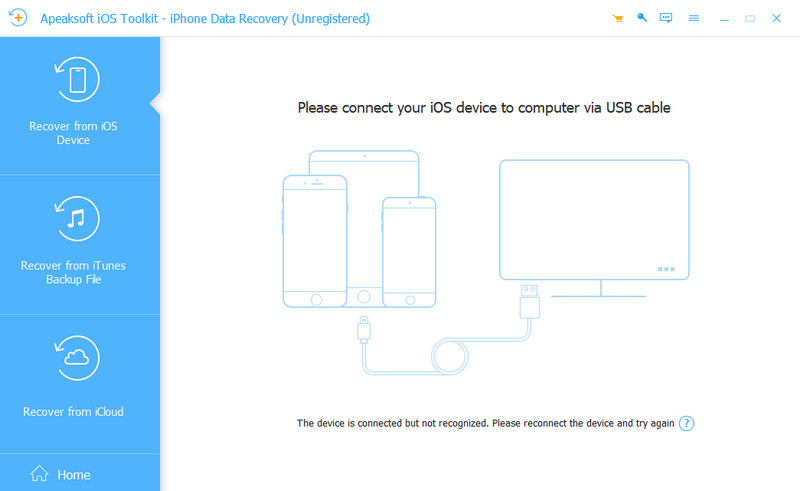
Krok 2. Klepněte na tlačítko Spustit skenování tlačítko pro skenování iPhonu. Na rozhraní se postupně zobrazí mnoho ztracených i existujících fotografií.
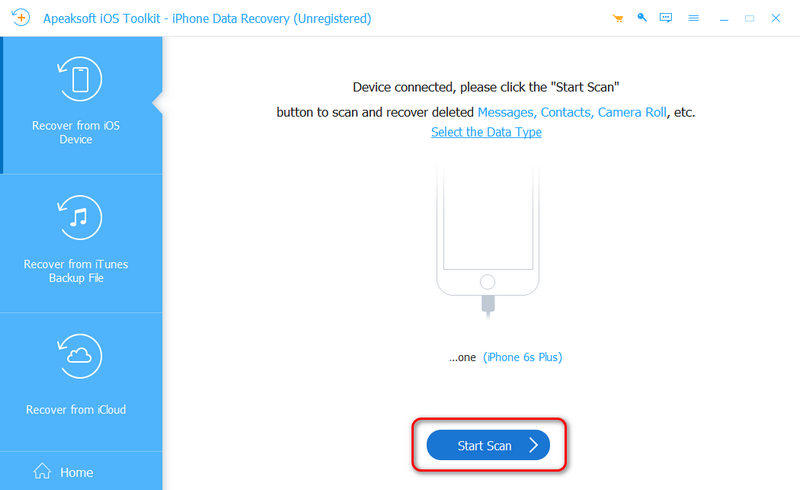
Krok 3. Vybrat Fotoaparát Roll na levé straně. Poté uvidíte, že ztracené fotografie jsou označeny červeně. Vyberte požadované fotografie a klikněte na Zotavit se tlačítko pro obnovení smazaných fotografií na iPhone po obnovení bez zálohy.
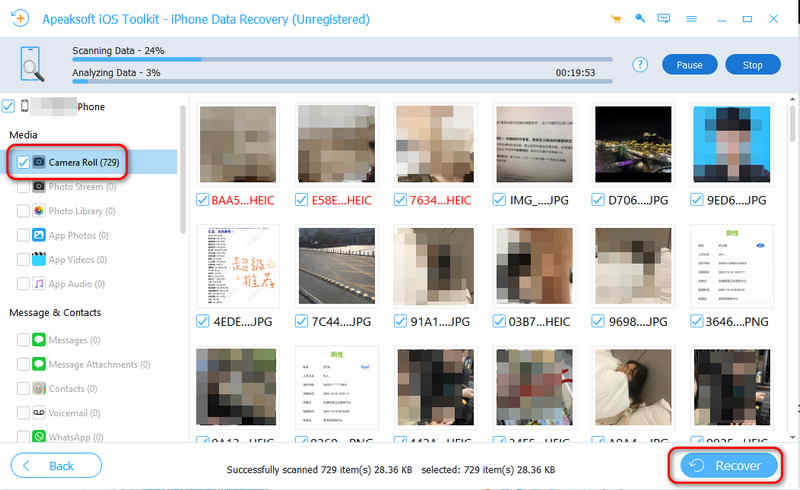
Část 3: Jak obnovit smazané fotografie po obnovení iPhonu pomocí iCloud Photos
Pokud jste před obnovením iPhonu zapnuli iCloud Fotky, vaše obrázky mohou být stále dostupné ve vaší galerii iCloud. Můžete se proto přihlásit k webovému iCloudu a zjistit, zda po obnovení můžete obnovit smazané fotografie na iPhonu.
Krok 1. Přejděte na oficiální webové stránky iCloudu. Poté se přihlaste ke svému Apple ID.
Krok 2. Otevřete aplikaci Fotky v iCloudu. Poté můžete vyhledat chybějící obrázky.
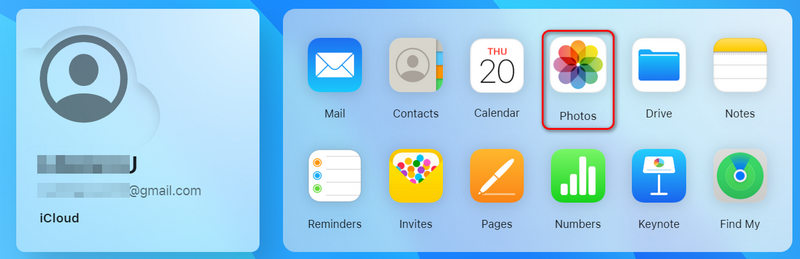
Krok 3. Pokud najdete požadovanou fotografii, klikněte na ni pravým tlačítkem myši a poté klikněte na Ke stažení tlačítko ke stažení.
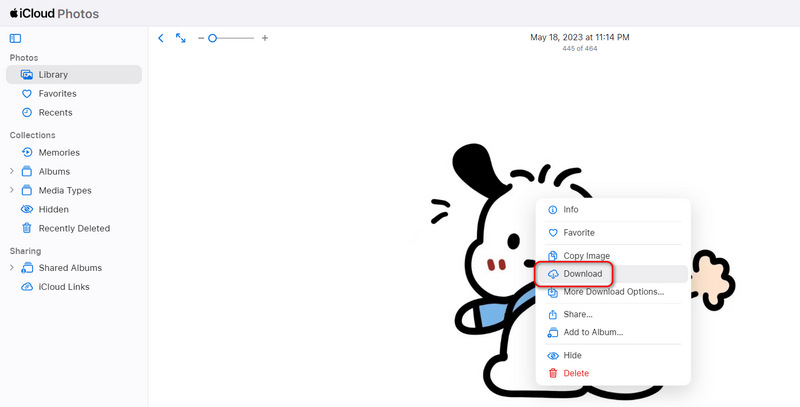
Část 4: Jak obnovit fotografie po obnovení iPhonu ze zálohy iTunes/Finder
I když si myslíte, že nemáte zálohu, váš počítač ji mohl v minulosti automaticky vytvořit. Můžete zjistit, zda existují staré Zálohování iTunes nebo zálohy Finderu.
Krok 1. Můžete připojit iPhone k Macu nebo PC a poté otevřít iTunes nebo Finder. Poté vyberte své zařízení iPhone.
Krok 2. Podívejte se pod Zálohy zkontrolujte, zda existuje stará záloha. Pokud najdete zálohu vytvořenou před obnovením iPhonu, můžete ji použít k obnovení fotografií v iPhonu po obnovení.
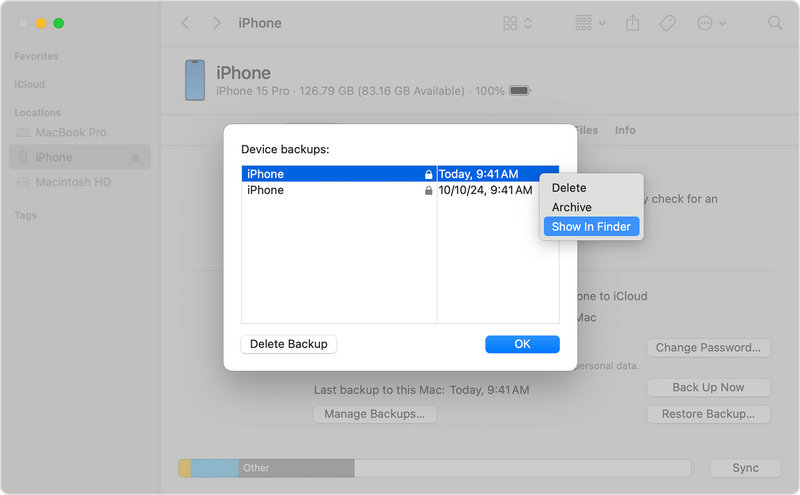
Část 5: Jak obnovit fotografie po obnovení iPhonu pomocí cloudové služby třetí strany
Jak obnovit fotografie z iPhonu po obnovení bez zálohy? Možná jste někdy použili cloudové služby nebo aplikace třetích stran, které dokáží ukládat fotografie. Tyto aplikace nebo služby můžete otevřít a přihlásit se ke svému účtu, abyste si mohli obnovit fotografie, i když je váš iPhone... Obnovení továrního nastavení.
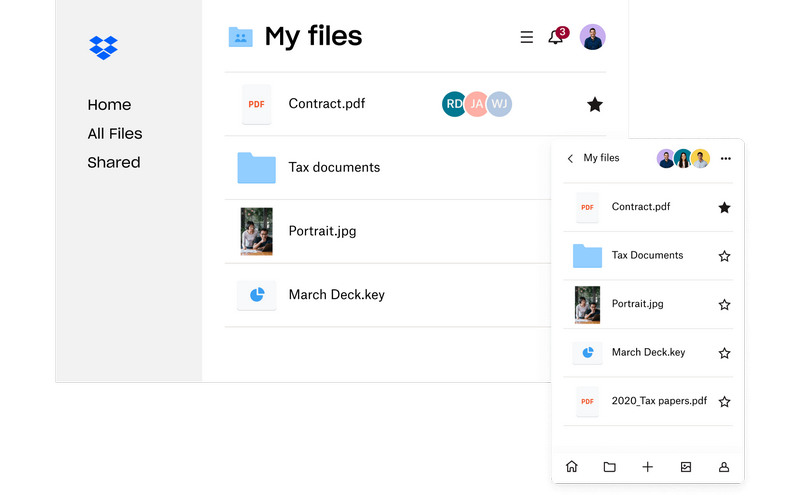
Můžete například zkontrolovat Fotky Google, Dropbox a OneDrive. Můžete také otevřít některé chatovací aplikace a zjistit, zda dokážou uložit fotografie, které jste kdy odeslali nebo přijali. Všechny vám mohou pomoci obnovit smazané fotografie z iPhonu po obnovení, pokud nemáte zálohy.
Proč investovat do čističky vzduchu?
Ztráta fotografií po obnovení iPhonu může být stresující, ale stále máte několik možností, jak... obnovte fotografie iPhone po obnovení bez zálohováníAť už chcete obnovit fotografie nebo videa z iPhonu, použití funkčních metod v tomto článku může zvýšit vaše šance na získání vašich fotografií zpět. Apeaksoft iPhone Obnova dat je nejjednodušší způsob, jak obnovit ztracené fotografie bez zálohy. Dokáže hloubkově prohledat váš iPhone a obnovit i trvale smazané fotografie a další typy souborů a informací.
Související články
Existuje pět účinných metod přenosu fotografií z iPhone do Androidu pomocí Fotek Google, e-mailu, počítače a dalších.
Jak přenášet fotografie z iPhone do počítače? Přečtěte si tuto příručku, abyste se mohli snadno a rychle dozvědět několik nejlepších způsobů, jak stahovat fotografie z iPhone na PC / Mac.
Tento tutoriál vám řekne, jak skrýt fotografie na iPhone se systémem iOS 26 a dalšími systémy. Abyste mohli mít své fotografie soukromé.
Tento článek vám ukáže, jak opravit problém se 2 fotografiemi na iPhonu, které se nezobrazují – jedna na PC s chybějícím kodekem a jedna v albu Fotoaparát.

